如何停止一个软件的运行 如何强制关闭正在运行中的电脑程序 Windows 10
更新时间:2023-10-29 13:52:03作者:xiaoliu
在日常使用电脑的过程中,我们经常会遇到需要停止某个软件运行或强制关闭正在运行的电脑程序的情况,无论是为了解决程序出现错误导致卡顿,还是为了释放系统资源,正确的操作方法都是非常重要的。特别是在Windows 10操作系统下,如何停止一个软件的运行或强制关闭正在运行中的电脑程序有着不同的技巧和方法。本文将介绍一些简单有效的操作步骤,帮助大家解决这些常见问题,提高电脑使用的便利性和效率。
具体方法:
1.鼠标右键单击电脑最下方的任务栏,选择“任务管理器”。
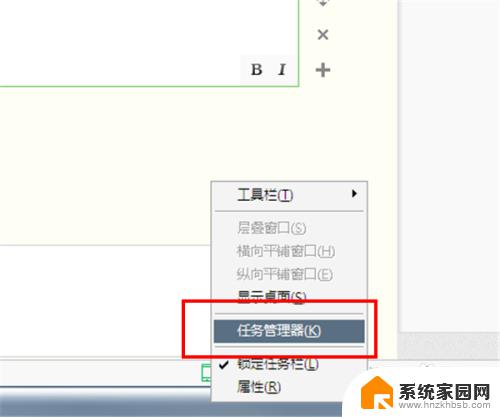
2.或者 直接同时选中键盘中的“Ctrl+Alt+Delte”键,选择任务管理器。

3.在弹出的任务管理器“应用程序”页面,看是否有你需要关闭的正在运行中的程序。如果有,直接选中程序,选择“结束任务”。
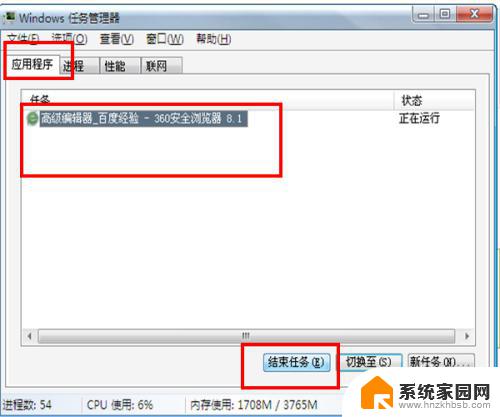
4.如果没有正在运行中的程序,选择“进程”。里面包括了多有正在运行中的程序的进程。
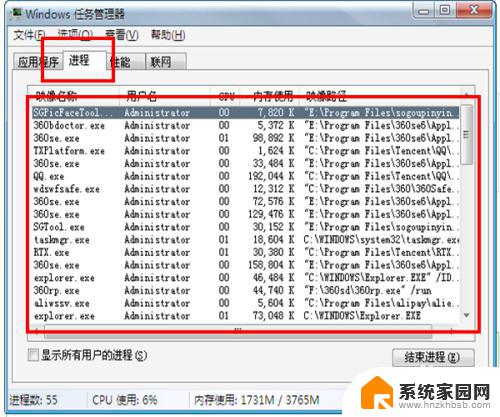
5.小编需要关闭QQ程序,则选择QQ.exe程序,选择结束进程.
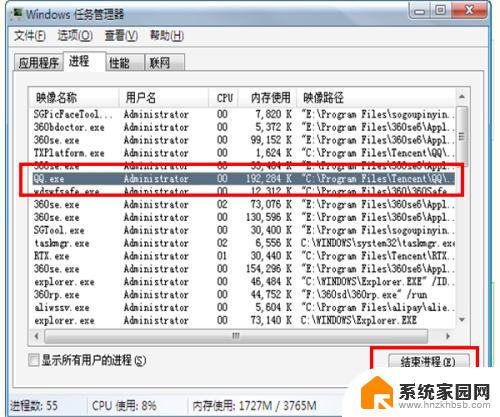
6.这时会弹出结束进程的任务警告,强制结束进程会导致正在运行中的数据丢失。选择是。这样,程序就关闭了。
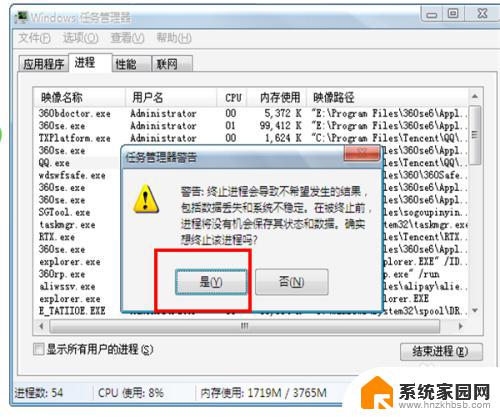
以上为停止软件运行的方法,如有不明白之处,请按照小编的指引进行操作,希望对您有所帮助。
如何停止一个软件的运行 如何强制关闭正在运行中的电脑程序 Windows 10相关教程
- 怎样结束电脑正在运行的程序 如何在Windows电脑上强制关闭正在运行的程序
- 电脑如何关闭运行的程序 强制关闭电脑中卡死的程序
- win怎么关闭程序 电脑如何快速关闭正在运行的程序
- win系统快捷键关闭后台程序 电脑如何关闭正在运行的程序
- 怎样关闭电脑运行的程序 如何强制关闭电脑任务管理器中的程序
- 电脑程序怎么强制关闭 如何强制关闭电脑程序命令行
- 关闭电脑后台程序 电脑后台运行程序如何彻底关闭
- vivo怎么关闭后运行软件 vivo手机如何关闭后台应用程序
- 电脑如何关闭自动启动 电脑开机如何关闭自动运行程序
- 电脑开机运行程序在哪里关闭 关闭开机自动启动的软件程序教程
- 台式电脑连接hdmi 电脑连接显示器的HDMI线怎么插
- 电脑微信怎么在手机上退出登录 手机怎么退出电脑上的微信登录
- 打开检查作业 如何使用微信小程序检查作业
- 电脑突然要求激活windows 如何解决电脑激活Windows问题
- 电脑输入密码提示错误 电脑密码输入正确却提示密码错误
- 电脑哪个键关机 电脑关机的简便方法是什么
电脑教程推荐